windowsXP提示windows延缓写入失败如何处理?(图文)
最近有WinXP用户反映,使用U盘往硬盘中传输文件的时候出现提示“Windows延缓写入失败”,这让用户非常烦恼。但其实,出现这样的问题一般是因为临时缓存文件有问题。那么,WinXP提示Windows延缓写入失败怎么解决呢?下面,我们一起往下看看。
方法步骤
方法一:清理系缓存统垃圾
首先采用最简单的方法,清理系统缓存垃圾,它们都缓存在系统盘中,太多了,或者有问题,都会影响磁盘的缓存写入。
1、清理方法很简单,可以用专门的清理软件,或者各种安全管理工具都可以,只要能清理系统缓存文件,例如,我用的是XP专门的清理工具,打开它,选择“系统垃圾清”,执行;
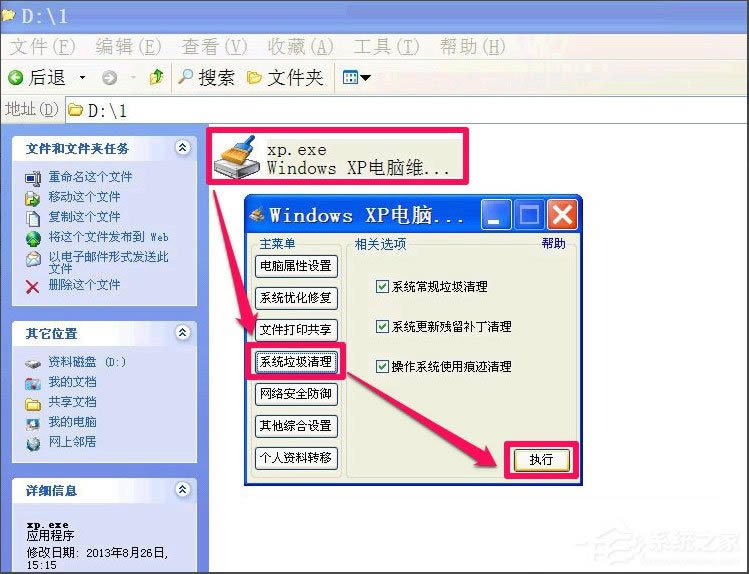
2、打开痕迹清理窗口,这个不单只清理缓存文件,还可以清理各种历史记录,IE的网页缓存等等,打开后,勾选所有的项,然后按“清理”,等待一二分钟,等出现满格蓝条后,就可以按“关闭”按钮了;
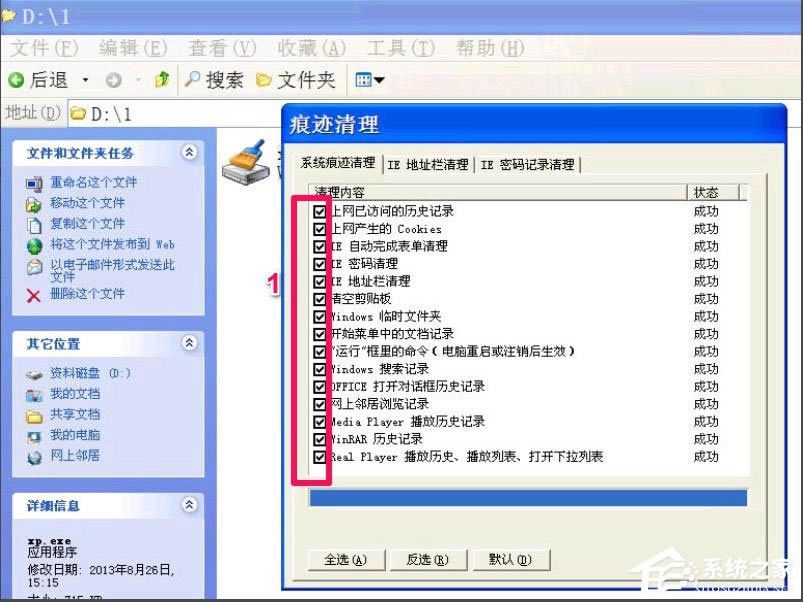
3、清理完成后,会弹出提示框,将其关闭,返回主窗口,然后再将关闭主窗口就完成了。
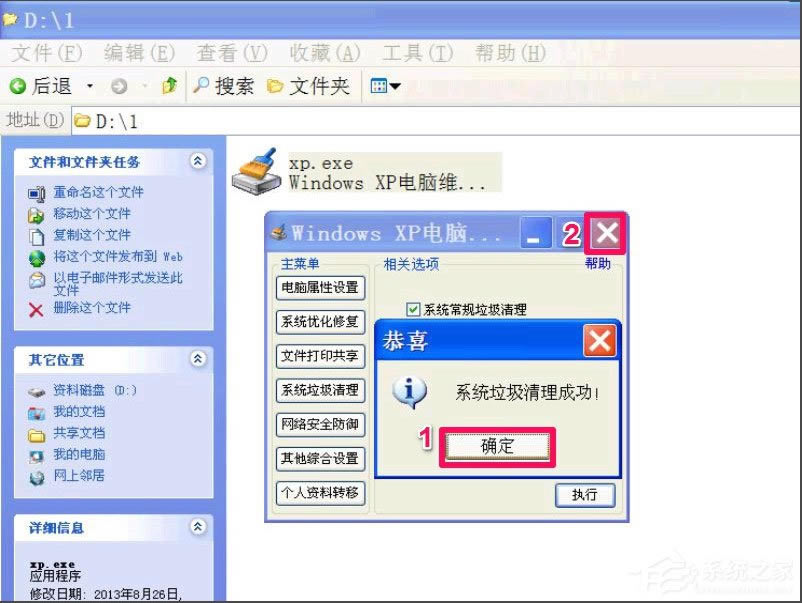
方法二:检测磁盘错误
用了上面方法没效果后,那就试试这个方法,出现这个问题,不单只是缓存文件的问题,还可能是磁盘系统文件出了问题,这时就要采取磁盘检测方法。
1、从“开始”菜单中打开“运行”程序,然后在运行中输入“CMD”命令,确定;
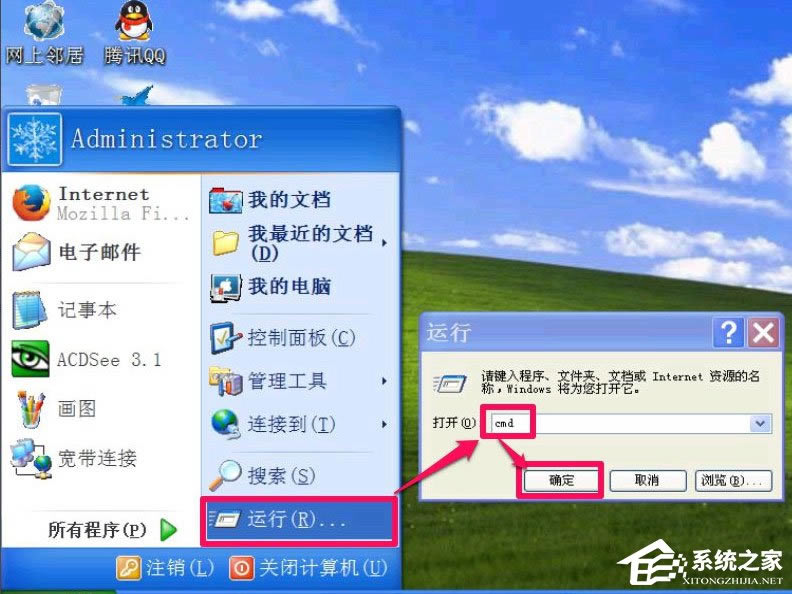
2、进入命令提示符窗口后,把chkdsk /r C:输入进去,这个C:代表是C盘出现Windows缓存写入失败的提示,是那个盘提示的错误,就把C:改为哪个盘符,这个命令中有两个空格,要保留,否则错误,最好直接复制粘贴,输入好后,回车;
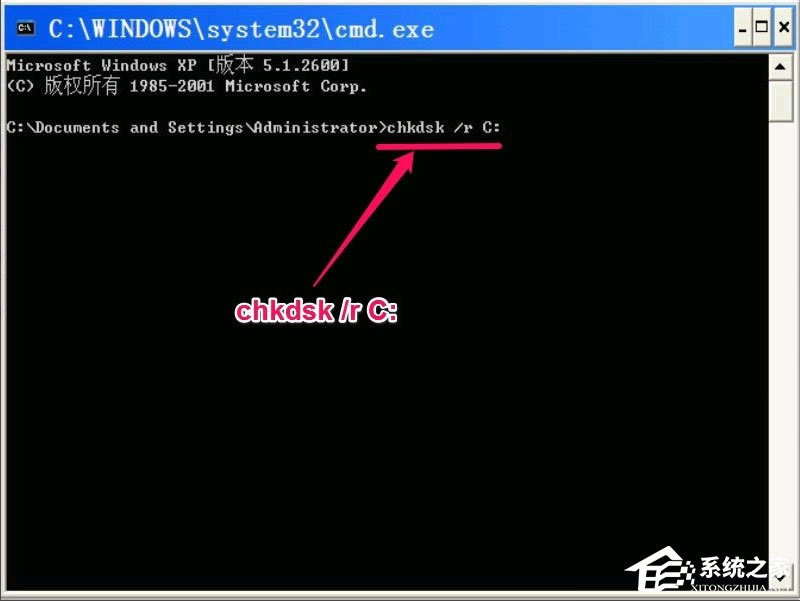
3、若是其它磁盘,会立即检测,如果是C盘,就会出现以下提示,无法运行chkdsk,要在下次重启系统时再检测此卷,是Y还是N,输入Y即可。下次开机时就会检查磁盘,一定要等它检测完才进入系统,不要中途中断。
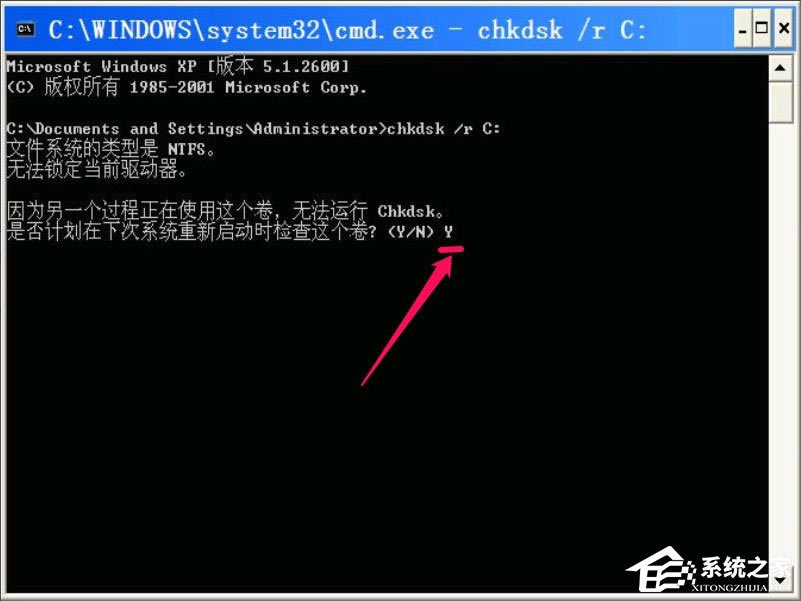
方法三:修改磁盘缓存策略
出现写入缓存错误后,老是弹出提示,很烦人,用上面方法也解决不了,那就使用修改磁盘缓存策略方法来解决。
1、在桌面“我的电脑”上右键,选择菜单中的“属性”这一项;
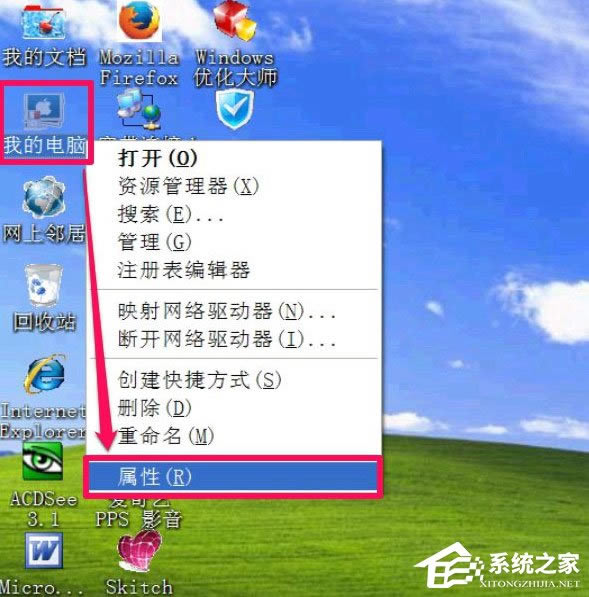
2、进入系统属性窗口后,选择“硬件”这一项,然后找到“设备管理器”这个按钮,点击进入;
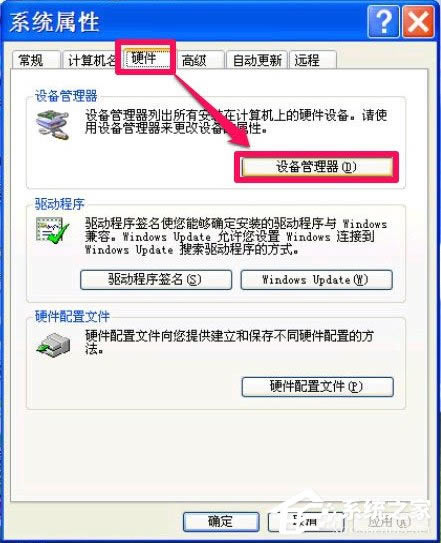
3、在设备管理器窗口,打开“磁盘驱动器”,在下面选择出错的磁盘(如果有两个硬盘,选择出错的这个硬盘),然后右键,在弹出的右键菜单中选择“属性”;
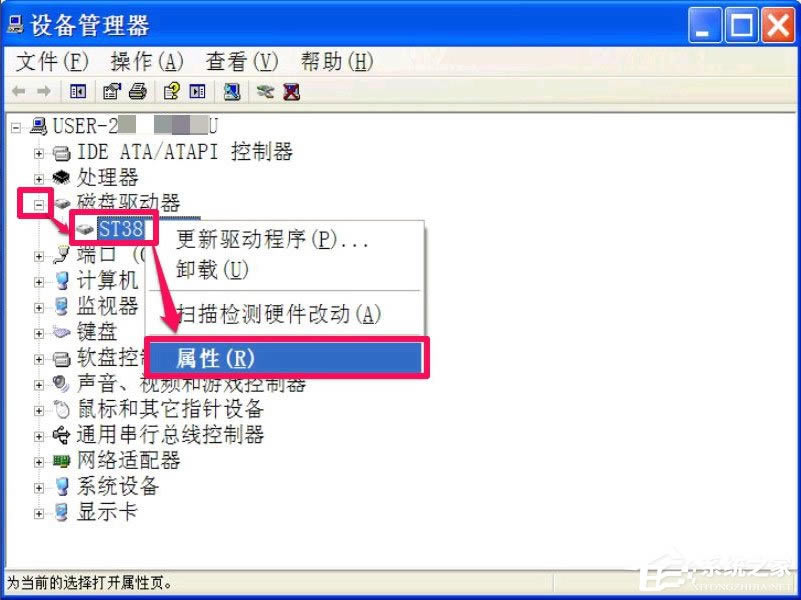
4、在这个硬盘的属性窗口中,选择“策略”这一项。在其下找到“启用磁盘上的写入缓存”,当前状态是被勾选的,说明启用了写入缓存,所以才老是弹出写入缓存失败的提示;
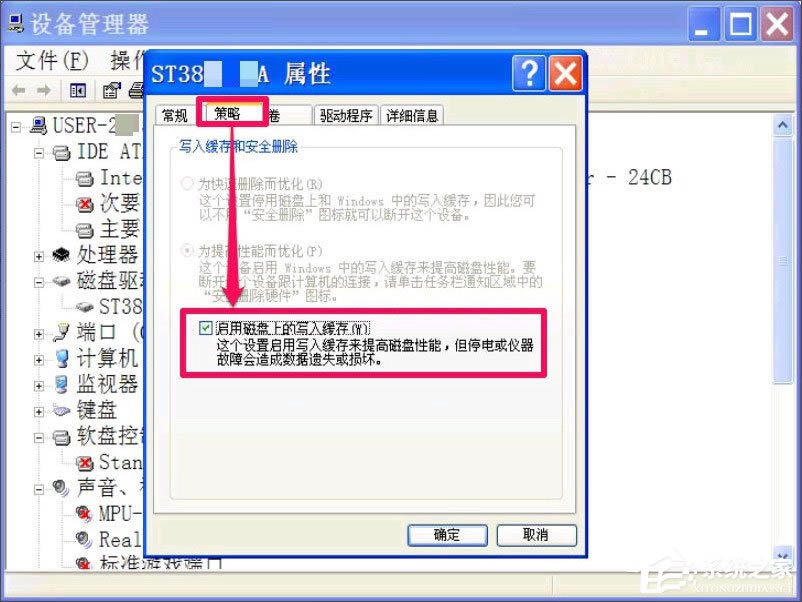
5、为了阻止这个提示出现,把这一项前面的勾去掉,然后点“确定”按钮,然后重启计算机,就能生效了。
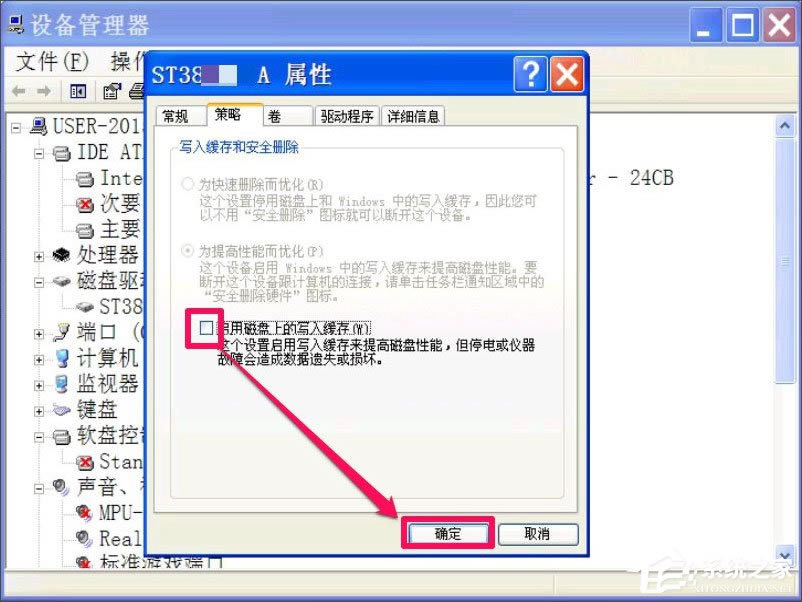
以上就是WinXP提示Windows延缓写入失败的具体解决方法,按照以上方法进行操作,相信即可解决Windows延缓写入失败的问题了。